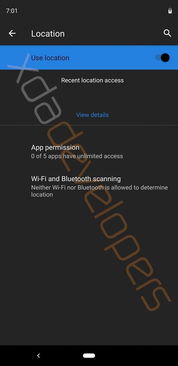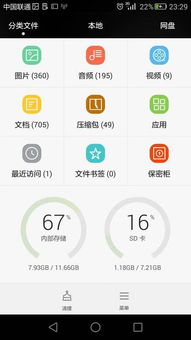excel系统资源不足无法,Excel系统资源不足,无法完全显示的解决方法详解
时间:2024-11-14 来源:网络 人气:
Excel系统资源不足,无法完全显示的解决方法详解
在日常工作学习中,我们经常会使用Excel进行数据处理和分析。然而,有时候会遇到Excel系统资源不足,无法完全显示的问题,这不仅影响了工作效率,还可能导致重要数据的丢失。本文将针对这一问题,提供详细的解决方法,帮助您轻松应对。
一、问题原因分析
Excel系统资源不足,无法完全显示的原因主要有以下几点:
电脑内存不足:随着软件版本的升级,Excel对内存的需求也越来越大。如果电脑内存不足,就会导致Excel无法正常显示。
Excel文件过大:当Excel文件中的数据量过大时,系统资源无法满足其显示需求,从而出现无法完全显示的情况。
工作表中的条件格式设置过多:过多的条件格式设置会占用大量系统资源,导致Excel无法正常显示。
病毒感染:电脑感染病毒也可能导致Excel出现系统资源不足的问题。
二、解决方法
针对以上原因,以下提供相应的解决方法:
1. 增加电脑内存
如果电脑内存不足,可以考虑增加内存。具体操作如下:
关闭电脑,打开机箱。
找到内存插槽,将内存条插入插槽中。
开机测试,确认内存已成功安装。
2. 精简Excel文件
如果Excel文件过大,可以尝试以下方法进行精简:
将数据表分成多个文件分类存放。
3. 删除工作表中的条件格式
如果工作表中的条件格式设置过多,可以按照以下步骤进行删除:
打开显示错误提示所在的工作表,按Ctrl+A全选工作表。
打开“格式”菜单,选择“条件格式”。
在弹出的窗口中,点击“删除条件格式”按钮。
4. 检查电脑是否感染病毒
如果怀疑电脑感染病毒,可以使用杀毒软件进行全盘扫描,清除病毒。
三、预防措施
为了避免Excel系统资源不足的问题再次发生,以下提供一些预防措施:
定期清理电脑垃圾文件,释放磁盘空间。
关闭不必要的后台程序,释放内存。
定期更新杀毒软件,防止病毒感染。
合理设置Excel文件,避免数据量过大。
相关推荐
教程资讯
教程资讯排行